インスタで投稿をシェアする方法は?共有時の注意点を詳しく解説
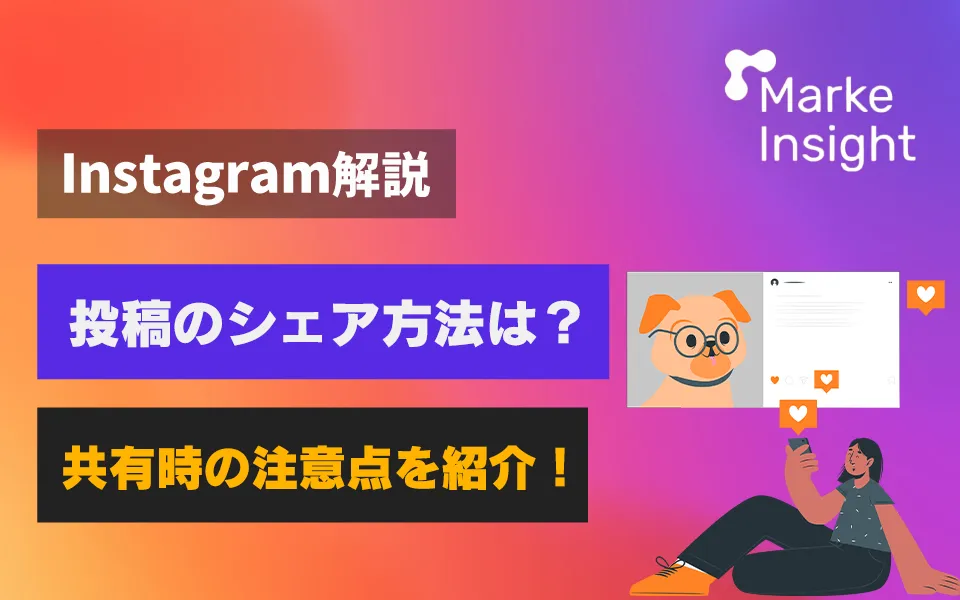
「インスタの投稿を友人とシェアしたいけど、やり方がいまいち分からない」
「アカウント運用の参考になる投稿を見つけたので、社内のメンバーと共有したい」
「自分の投稿をシェアして、より多くの人に拡散させたい」
インスタのアカウント運用において、投稿をシェアする方法や手順が分からずに悩んでいませんか?
インスタで投稿をシェアする方法は、ストーリーズやDM(ダイレクトメッセージ)など、全部で4種類あるので、自分に合った方法で拡散や共有をおこなうのがおすすめです。
ですが、種類によってシェアの方法が異なるので、インスタでシェア機能を使いこなすには、それぞれの手順をしっかりと理解しておく必要があります。
そこで、この記事では、インスタで投稿をシェアする4つの方法と共有の際に気をつけておきたい3つの注意点について詳しく解説しています。
ぜひ、記事の内容を最後まで読み、シェア機能を使いこなして、自分の投稿やお気に入りの投稿をほかのユーザーに拡散、共有していきましょう。
当ブログ(Marke Insight)のTikTok/Instagram部門の執筆・監修を担当しております合同会社yadosです。当社では、
- 関わった美容学校のTikTokはサポート開始1ヶ月で90万回再生(1ヶ月で入学お問合せを2件獲得)
- 代表自身がフォロワー1万人のInstagramを運営(東京都八王子市のイベントに複数登壇中)
など、TikTok/Instagram運営のサポートを行なっています。実践で得られた知識を当ブログで皆様にお伝えさせていただいております。
インスタのシェア機能とは?
インスタのシェア機能とは、自分の投稿をストーリーズや他のSNSを通して、ほかのユーザーに共有できる機能のことです。
シェア機能には、主に以下の2つの役割があります。
- 自分の投稿をより多くのユーザーに向けて拡散、周知する
- 自分が気に入っている投稿をほかのユーザーに見てもらう
投稿をシェアする方法は一つではなく、さまざまな方法があります。
これからそれぞれの方法について一つずつ解説していくので、自分に合ったシェアの方法を実践してみてください。
投稿以外にも、プロフィールは同様にシェアすることができます。
シェアボタンはどこにある?
フィード/リール投稿の場合

投稿の下にある紙飛行機ボタンがシェアボタンとなっています。
ストーリー投稿の場合
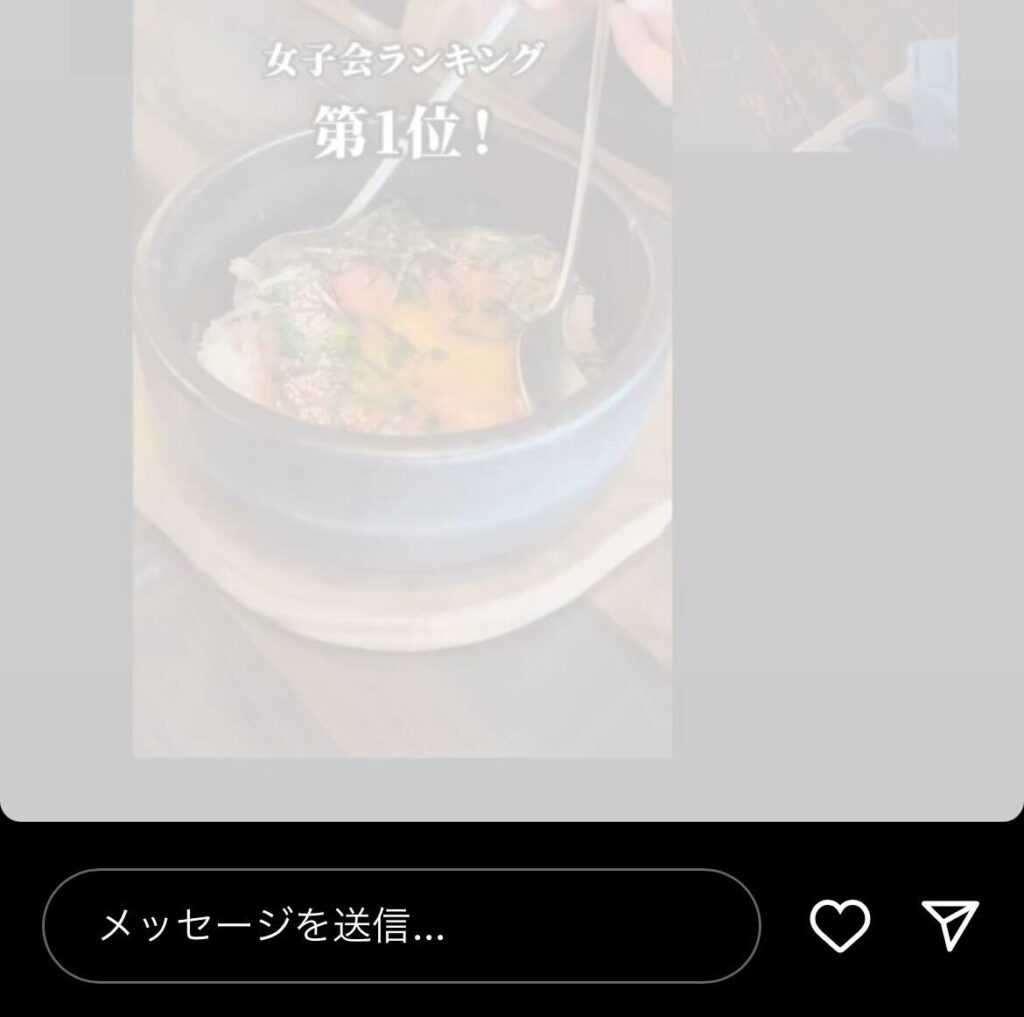
画面の一番下の紙飛行機ボタンがシェアボタンとなっています。
DMの場合
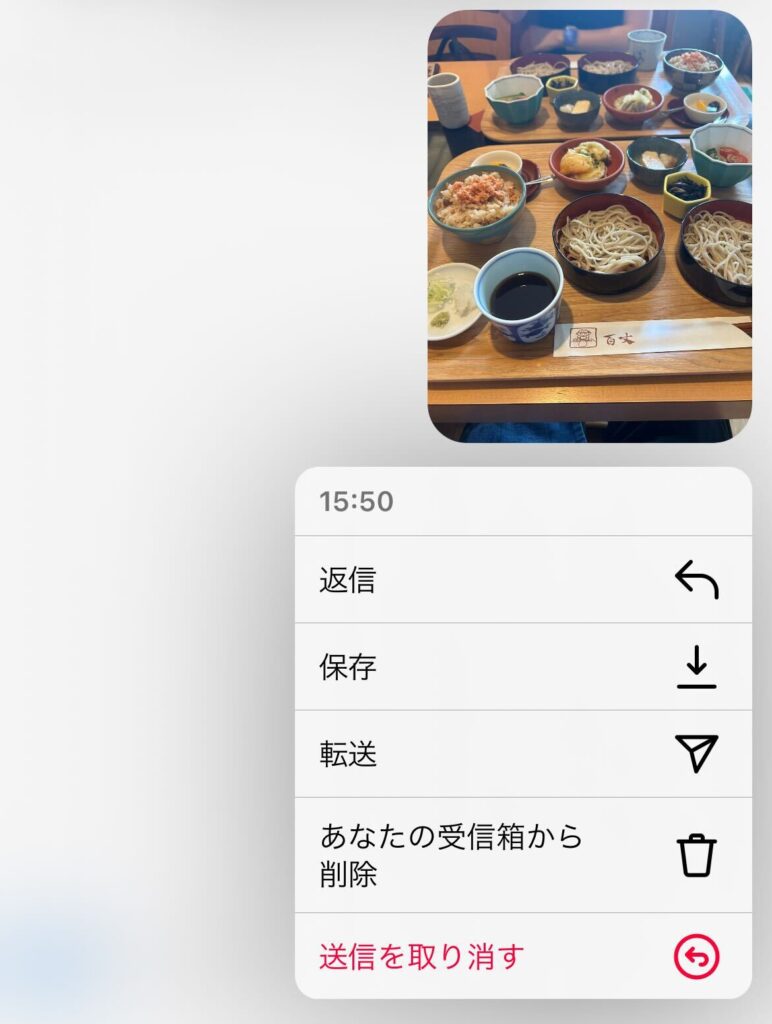
共有したい画像を長押しすると「転送」というボタンが表示されます。
この「転送」がシェアボタンです。
シェアに出てくる人の順番は?
シェアボタンをタップした際にシェア先のユーザー候補が一覧で表示されます。
この表示されるユーザーの順番はフォローしているユーザーであったり、その中でも特にやり取りが多いようなアカウントが順番に表示されるようになっています。
他にも投稿にいいねを送りあったりなど、インスタ内でお互いに対してのアクションを起こしている場合は上に表示されるようになっています。
表示される順番を自身で操作することは不可能です。
インスタで投稿をシェアする方法は?
インスタで投稿をシェアする方法は全部で3種類あり、それぞれ
- 他のSNSにシェアする
- ストーリーズにシェアする
- DMでシェアする
それぞれ解説していきます。
ほかのSNSにシェアする方法
アカウントを運用していると、インスタの投稿をTwitterやTikTokにも載せて拡散させたい場合や、おすすめの投稿をLINEで友人や同僚に共有したい場合などがあると思います。
その際は、以下の4ステップで投稿をほかのSNSにシェアしましょう。
- シェアしたい投稿を開く
- 右上の「・・・」マークをタップする
- 「シェア」を選択する
- シェアしたいSNSを選択する
また、以下の方法でも投稿のシェアが可能です。
- シェアしたい投稿を開く
- 「紙飛行機」マークをタップする
- 「シェア」を選択する
- シェアしたいSNSを選択する
自分の投稿をシェアする場合も、ほかのユーザーの投稿をシェアする場合も手順は全く同じです。
また、普段からよく連絡を取っている人は、シェア画面でアイコンと個人名が表示される仕組みになっています。
そのため、特定の人に投稿をシェアしたい場合は、共有したい人のアイコンをタップして送信すればシェアが可能です。
ストーリーズにシェアする方法
自分のタイムラインや発見タブに表示されているフィードやリール投稿は、ストーリーズでフォロワーに共有することができます。
フィード投稿をストーリーズにシェアする手順は、以下の4ステップです。
- ストーリーズにシェアしたい投稿を開く
- 「紙飛行機」マークをタップする
- 「ストーリーズに追加」をタップする
- キャプションやスタンプを入力してシェアする
上記の手順で、タイムラインや発見タブのフィードやリール投稿をストーリーズに追加できます。
自分の投稿もほかのユーザーの投稿も、追加する手順は同じです。
フォロワーは、シェアしたストーリーズをタップするだけで、投稿にアクセスできるようになります。
おすすめ投稿の共有だけでなく、自分の投稿の宣伝にもなるので、フィードやリールの更新時には、ストーリーズにシェアをしてフォロワーに周知するのがおすすめです。
また、ストーリーズの基本的な使い方と活用のポイントについては、以下の記事で詳しく解説しているので、ぜひ運用の参考にしてみてください。

DM(ダイレクトメッセージ)でシェアする方法
ストーリーズのようにフォロワー全員にではなく、特定のユーザーにだけ個別で投稿をシェアしたい場合は、DMを活用するのがおすすめです。
また、ストーリーは24時間で見れなくなってしまうのでシェア内容を見返してほしい場合はDMでシェアするのがいいでしょう。
フィードやリール投稿をDMでシェアする手順は、以下の4ステップです。
- DMでシェアしたい投稿を開く
- 「紙飛行機」マークをタップする
- 投稿をシェアしたいユーザーを選択する
- 「送信」をタップする
無事に投稿がシェアされているかどうかは、ホーム画面右上の「紙飛行機」マークからDM一覧を開くと確認ができます。
また、DMの使いこなし方については、以下の記事で詳しく解説しているので、ぜひ活用の際の参考にしてみてください。

ほかのユーザーの投稿をフィードにシェアする方法
ほかのユーザーの投稿をフィード(タイムライン)にシェアして、自分のフォロワーに見てもらいたいけど、そもそも可能なのかと疑問に思っている方も多いと思います。
結論、外部ツールを使えば、ほかのユーザーの投稿でも自分のフィード上にシェアすることが可能です。
ほかのユーザーのフィード投稿を自分のフィードにシェアするには「Repost for Instagram」という外部ツールを使用します。
Repost for instagramを使用して、ほかのユーザーの投稿をフィードにシェアする手順は、以下の8ステップです。
- 「Repost for Instagram」をインストールする
- インスタアプリでシェアしたいフィード投稿を開く
- 「紙飛行機」マークをタップする
- 「リンクをコピー」を選択する
- 「Repost for Instagram」を開く
- リンクを貼り付けて「Repost」ボタンをタップする
- 「Copy to instagram」をタップする(インスタアプリに移動する)
- キャプションやハッシュタグを入力して投稿する
上記の方法なら、ほかのユーザーの投稿でも自分のフィードにシェアできます。
インスタのアプリ内の機能では、投稿はフィードにシェアできないので注意してください。
インスタでプロフィールをシェアする方法
インスタでは投稿だけでなく、プロフィールもシェアすることが可能です。
プロフィールをシェアすることで、自分やほかのユーザーのアカウント情報を簡単に共有することができます。
自分のプロフィールをシェアする手順は、以下の4ステップです。
- 自分のアカウントのプロフィールページを開く
- 「プロフィールをシェア」を選択する
- 再び「プロフィールをシェア」を選択する
- 送信したい相手やSNSを選択してシェアする
また、ほかのユーザーのプロフィールをシェアする手順は、以下の4ステップです。
- シェアしたいユーザーのプロフィールページを開く
- 画面右上の「・・・」マークをタップする
- 「このプロフィールをシェアする」を選択する
- 送信する相手を選択して「送信」をタップする
いずれも上記の4ステップで、プロフィールをシェアできます。
また、プロフィールはURLやQRコード形式でもシェアが可能です。
自分のアカウントをほかのユーザーに教えたい場合やお気に入りのアカウントや競合アカウントの共有をおこないたい場合は、上記の方法を活用しましょう。
インスタのシェア機能をON/OFFに切り替える方法
インスタでは、自分のフィードやリール投稿をほかのユーザーがストーリーズでシェアできるかどうかの設定ができます。
シェア設定をオンにしているユーザーの投稿だけが共有可能なので、ほかのユーザーにシェアされたくない場合は設定をオフにしておきましょう。
ストーリーズのシェア設定を切り替える手順は、以下の5ステップです。
- プロフィールページを開く
- 画面右上の「三」マークをタップする
- 「設定」を選択する
- 「ストーリーズ」を選択する
- 「ストーリーズへのシェアを許可する」を切り替える
設定をオフにすると、シェア画面で追加項目が表示されなくなります。
ほかのユーザーにシェアされたい場合は設定「オン」に、シェアされたくない場合は「オフ」にしておくのがおすすめです。
ただし、これはほかのユーザーに対しての場合で、自分で自分の投稿をシェアする場合は設定をオフにしても共有が可能です。
インスタの投稿をシェアする際の注意点3選
インスタの投稿は、簡単な手順で気軽にシェアできますが、共有の際には気をつけなければいけない点もいくつか存在します。
インスタで投稿をシェアする際の注意点は、以下の3つです。
- シェアをする際は投稿主の許可を取る
- 元の投稿に編集を加えない
- シェアした投稿だと分かるようにする
上記の3つのポイントを押さえていないと、なんの気なしにしたシェアがトラブルや違法行為になってしまう可能性があります。
リスクを避けるためにも、事前に注意点を必ず理解しておきましょう。
シェアをする際は投稿主の許可を取る
シェア自体は、インスタのアプリ内に実装されている機能なので、違法や規約違反には該当しません。
ですが、自分のフィード上にシェアする場合に限り、投稿主の許可を取った上で共有した方が無難です。
ルール上はそのままシェアをしても問題はないのですが、無断で使用するよりも一声かけてから共有した方が、不要なトラブルを避けられる上に印象も良いです。
特に企業アカウントで投稿をシェアをする場合は、トラブルを未然に回避するためにも許可を取ってから共有するようにしましょう。
元の投稿に編集を加えない
投稿の著作権は、投稿主にあります。
そのため、ほかのユーザーの投稿をSNSやストーリーズなどにシェアをする際に、加工や編集でアレンジするのは絶対にNGです。
勝手に編集や改良を加えると著作権の侵害に該当し、トラブルに発展してしまう可能性があります。
そうなると、アカウント運用に大きな支障が出てしまい、最悪の場合はアカウントの停止や法的措置の対象になります。
著作権の侵害やトラブルを確実に避けるためにも、ほかのユーザーの投稿は編集や改良を加えずにそのままシェアするようにしましょう。
おこなっても良いのはシェアだけで、編集や加工は禁止されている行為です。
シェアした投稿だと分かるようにする
ほかのユーザーの投稿をシェアするのはOKですが、自分が作った投稿かのように掲載するのはNGです。
そのため、ほかのユーザーの投稿を共有する際は、第三者がシェア投稿だと分かるように、説明文や投稿主のメンションを入れましょう。
ただし、シェアするだけなら投稿主に通知は行きませんが、メンションをすると通知が行くような仕組みになっているので、通知されたくない場合は注意してください。
インスタ運用を始めてみたものの、このような悩みを抱えていませんか?
「毎日投稿しているのに全く伸びない…」
「投稿を作るのに時間がかかり、事業全体に手が回らない」
「インスタを運用する工数と人手を削減したい」
投稿だけで集客できる仕組みを整えたいのに、運用ノウハウが確立されず、時間だけが浪費されていくという方は多いでしょう。
一方で、工数を削減しつつ誰でも投稿を伸ばすことができる手段があるのも事実です。
実際に、私たちは独自のAIツールによる
- リール台本
- フィード投稿の文言
- キャプション
- コメント返信
の自動生成に成功しています。
実際に導入したアカウントでは、
- リール投稿の作成時間を”90%カット”
- 1投稿目から”10万回再生”
を達成してきました。
▼運用を効率化する投稿作成AIの無料資料配布は下の画像から▼
まとめ
インスタのシェア機能を活用すれば、自分の投稿やお気に入りの投稿を手軽にユーザーと共有することができます。
そのため、投稿の認知や拡散を狙いたい場合は、シェア機能を積極的に活用しましょう。
インスタの投稿は、以下の4つの方法でシェアができます。
- ほかのSNS(TwitterやTikTok、LINEなど)
- ストーリーズ
- DM(ダイレクトメッセージ)
- フィード(タイムライン)
それぞれの手順や注意点をしっかりと押さえた上でシェア機能を取り入れて、運用の幅を広げていきましょう。
Marke Insightに無料相談をする
SNS・広告の運用は「Marke Insight」にお任せください!
法人を中心に、SNSの運用や各種広告の運用などwebマーケティングを包括的にサポートしているため、御社のお悩みに対しても事例に基づき最適なご提案をいたします。
下記のようなお悩みがある場合はお気軽にご相談ください。
- 自社での運用に限界が見えてきて、プロにお願いしたい
- 運用代行を頼みたいと考えているが、どの会社がいいか比較検討したい
貴社のご状況に合わせて、調整させていただきますので、ぜひお気軽に下記フォームよりお申し込みください。












